Czy kiedykolwiek wysłałeś ważny e-mail do swoich klientów tylko po to, aby dowiedzieć się, że nigdy nie dotarł on do ich skrzynki odbiorczej? Zdarzyło nam się to.
Kiedy byliśmy nowymi użytkownikami WordPressa, nie mogliśmy zrozumieć, dlaczego nasze powiadomienia z formularzy kontaktowych i e-maile resetujące hasło nie były dostarczane.
Problemem nie była konfiguracja WordPressa, ale sposób wysyłania e-maili. Większość dostawców hostingu WordPress nie konfiguruje domyślnie dostarczania e-maili. Prowadzi to do tego, że ważne wiadomości lądują w katalogach spamu lub całkowicie znikają.
W tym miejscu wkraczają serwery SMTP (Simple Mail Transfer Protocol). Po skonfigurowaniu SMTP na dziesiątkach witryn WordPress na przestrzeni lat, możemy powiedzieć, że jest to najbardziej niezawodny sposób, aby upewnić się, że twoje e-maile WordPress rzeczywiście dotrą do miejsca przeznaczenia.
W tym przewodniku krok po kroku pokażemy ci dokładnie, jak skonfigurować serwer SMTP dla twojej witryny WordPress. Nie musisz posiadać specjalistycznej wiedzy technicznej – przeprowadzimy Cię przez ten proces, korzystając z prostych, jasnych instrukcji, których każdy może przestrzegać. 📩
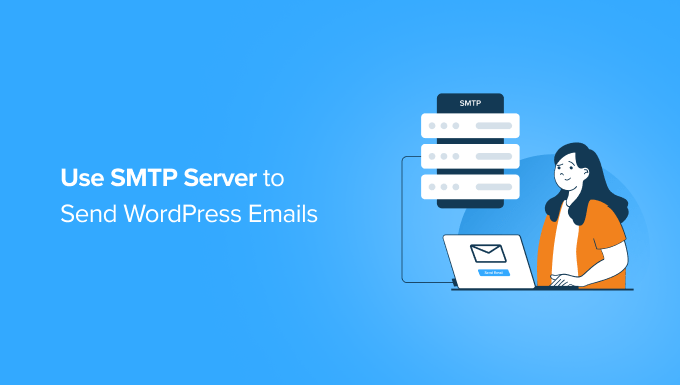
Problem z e-mailami na WordPressie
WordPress używa PHP do większości swoich funkcji, w tym do wysyłania e-maili.
Wielu dostawców hostingu współdzielonego nie ma poprawnie skonfigurowanej funkcji e-mail lub całkowicie ją wyłączyło, aby uniknąć nadużyć. W obu przypadkach może to uniemożliwić dostarczanie twoich e-maili z WordPressa.
Alternatywnym rozwiązaniem jest korzystanie z usługi e-mail innej firmy do wysyłania twoich e-maili. Możesz skorzystać z usług takich jak Mailgun, Google Workspace lub SendGrid.
Będziesz musiał zapłacić za swoje konto, a koszt będzie się różnił w zależności od liczby dodanych użytkowników lub liczby wysyłanych e-maili. Aby uzyskać więcej informacji, możesz zapoznać się z naszym poradnikiem, jak poprawić problem z niewysyłaniem e-maili przez WordPress.
Ponadto, niektóre serwery WWW ograniczają liczbę e-maili, które użytkownicy mogą wysyłać ze swoich serwerów. Aby uzyskać więcej informacji na temat tego, dlaczego e-maile z WordPressa nie będą wysyłane, zapoznaj się z naszym wpisem na blogu na temat tego, dlaczego nigdy nie powinieneś używać WordPressa do wysyłania e-maili z newsletterem.
Istnieje jednak inna opcja. Możesz użyć SMTP do wysyłania e-maili za pomocą hostingu WordPress, który już posiadasz.
SMTP, skrót od Simple Mail Transfer Protocol, umożliwia korzystanie z zewnętrznego serwera pocztowego do obsługi dostarczania wiadomości e-mail. Zapewnia to wyższy wskaźnik dostarczalności e-maili i może zapobiec wylądowaniu twojego e-maila w katalogu spamu.
W kolejnych sekcjach podzielimy się tym, jak używać serwera SMTP do wysyłania e-maili WordPress. Oto krótki przegląd wszystkich kroków, które należy wykonać:
Zaczynajmy!
Tworzenie kont e-mail przez twojego hosta
Większość dostawców hostingu WordPress oferuje usługi e-mail dla każdej domeny, którą u nich hostujesz. Oznacza to, że możesz tworzyć konta e-mail z twoją własną nazwą domeny, np. yourname@yoursite.com.
Korzystanie z domeny Twojej witryny internetowej pomoże Ci zaangażować subskrybentów z Twojej listy mailingowej i pomoże Ci zachować markę, wysyłając wiadomości z nazwą Twojej domeny, a nie osobistą skrzynką odbiorczą.
Utwórzmy więc przede wszystkim konto e-mail.
W tym przykładzie pokażemy, jak utworzyć konto e-mail za pomocą Hostingera. Twój dostawca usług hostingu może korzystać z innego systemu zarządzania kontem, ale podstawowy proces jest taki sam w większości usług hostingowych.
Najpierw zaloguj się na swoje konto hostingowe i kliknij “E-maile”, aby utworzyć nowy e-mail w Twojej domenie. Następnie kliknij “Zarządzaj” obok twojej domeny.
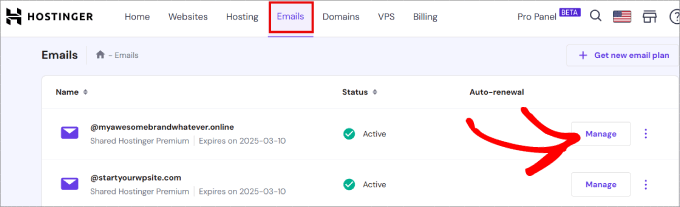
Następnie należy kliknąć przycisk “Utwórz konto e-mail”.
Umożliwi to skonfigurowanie służbowej poczty e-mail pod nazwą domeny, a nie domyślnej wersji udostępnianej przez WordPress.
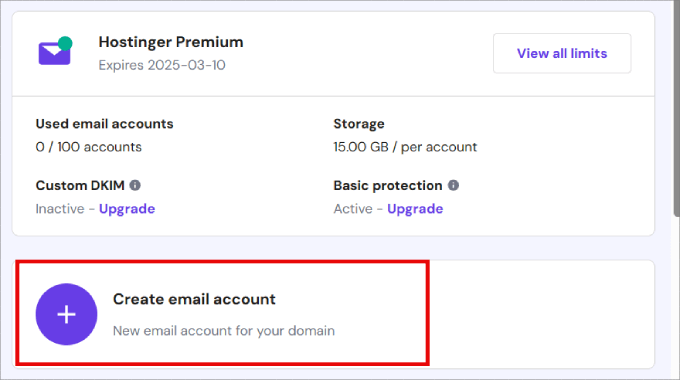
Następnie zobaczysz prosty formularz, w którym musisz wypełnić informacje wymagane do utworzenia twojego konta e-mail.
Ponieważ będziemy używać tego konta do wysyłania e-maili z WordPressa, zalecamy utworzenie konta e-mail takiego jak wordpress@example.com. Upewnij się, że zastąpiłeś example.com twoją własną nazwą domeny.
Wpisz swoją nazwę e-mail i hasło. Następnie możesz kliknąć “Utwórz”.
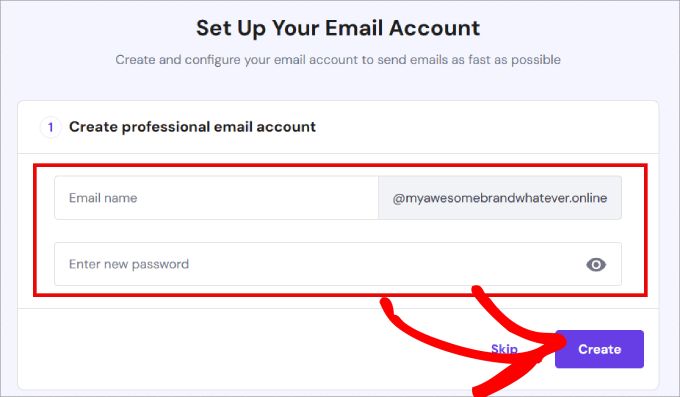
W tym miejscu zostaniesz poproszony o skonfigurowanie usług e-mail innych firm, z którymi chcesz się połączyć.
Możesz jednak wybrać opcję “Inne”, jeśli nie chcesz korzystać z żadnej z podanych usług.
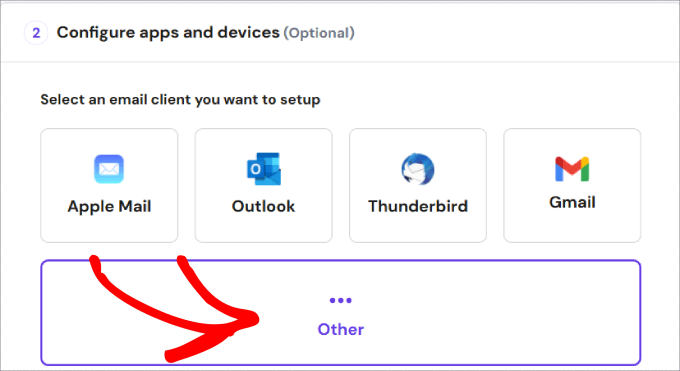
Skopiujmy host i port SMTP, ponieważ będziesz musiał dodać te informacje do ustawień swojej wtyczki SMTP WordPress, aby rozpocząć niezawodne wysyłanie e-maili.
Host SMTP umożliwia wysyłanie wiadomości e-mail z utworzonego adresu e-mail, a Port SMTP służy do bezpiecznego logowania.
Na koniec kliknij “Zakończone, skonfigurowałem mojego klienta”.
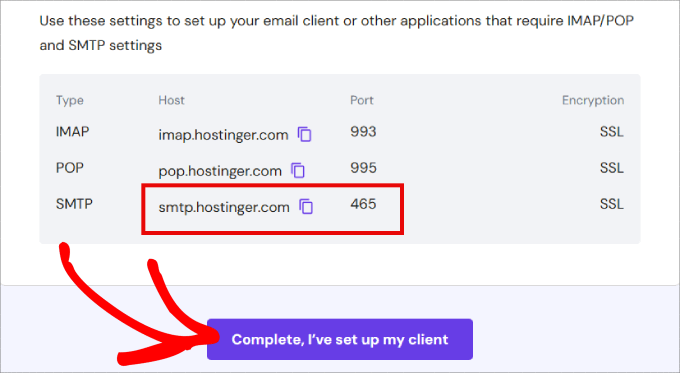
Jeśli korzystasz z usług innego dostawcy hostingu, takiego jak Bluehost lub SiteGround, możesz sprawdzić sekcję pomocy technicznej na witrynie internetowej twojego hosta, aby uzyskać te informacje. Najprawdopodobniej znajdzie się tam artykuł zawierający te informacje.
Jeśli go nie znajdziesz, powinieneś skontaktować się z pomocą techniczną hostingu, aby poprosić o te informacje.
Konfiguracja SMTP dla twojego firmowego adresu e-mail
Niestety, WordPress nie oferuje domyślnie wbudowanych natywnych ustawień SMTP. Jeśli chcesz skonfigurować SMTP w WordPress dla e-maili, musisz zainstalować wtyczkę SMTP.
Korzystanie z wtyczki WordPress SMTP pozwala wszystkim twoim e-mailom dotrzeć do pożądanego miejsca docelowego poprzez połączenie z serwerem, który obsługuje wszystkie rodzaje e-maili. Zastąpi ona domyślną metodę wysyłania e-maili przez WordPress, która wykorzystuje zawodny system pocztowy PHP.
Używana przez ponad 3 miliony witryn internetowych, w tym nas, wtyczka WP Mail SMTP jest najlepszą wtyczką SMTP dla WordPress.
Pozwala łatwo poprawiać swoje wiadomości e-mail, wysyłając je za pośrednictwem dostawcy poczty e-mail, co jest znacznie bardziej niezawodnym sposobem wysyłania wiadomości e-mail niż twój serwer WWW. Przeczytaj naszą pełną recenzję WP Mail SMTP, aby uzyskać więcej informacji na temat jego funkcji!

Mając to na uwadze, zainstalujmy i włączmy wtyczkę WP Mail SMTP. Jeśli potrzebujesz pomocy, możesz zapoznać się z naszym przewodnikiem krok po kroku, jak zainstalować wtyczkę WordPress.
Po włączaniu można przejść do Ustawienia ” E-mail, aby skonfigurować ustawienia wtyczki.
Najpierw musisz wpisz adres e-mail, który właśnie utworzyłeś w polu “From Email”. Następnie możesz dodać “From Name”, która będzie używana jako nazwa nadawcy.
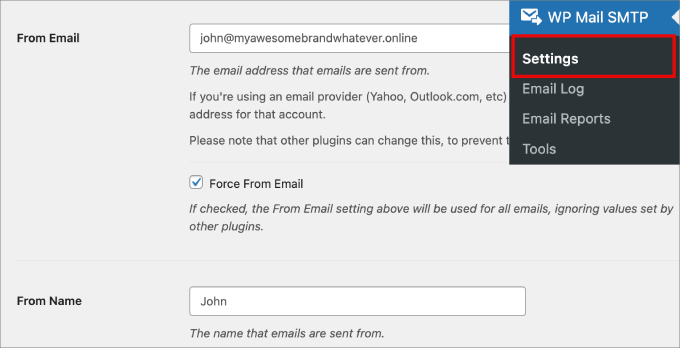
Kolejnym krokiem jest wybór usługi pocztowej.
Przejdź dalej i zaznacz pole “Ustaw ścieżkę zwrotną tak, aby pasowała do wiadomości e-mail od” obok opcji “Ścieżka zwrotna”. Ta opcja ustawia ścieżkę zwrotną tak, aby pasowała do adresu e-mail nadawcy. Jeśli pozostawisz ją niezaznaczoną, odrzucone wiadomości i potwierdzenia niedostarczenia zostaną utracone.
Następnie można kliknąć opcję “Inne SMTP”. Jeśli masz inną usługę pocztową, możesz ją wybrać.
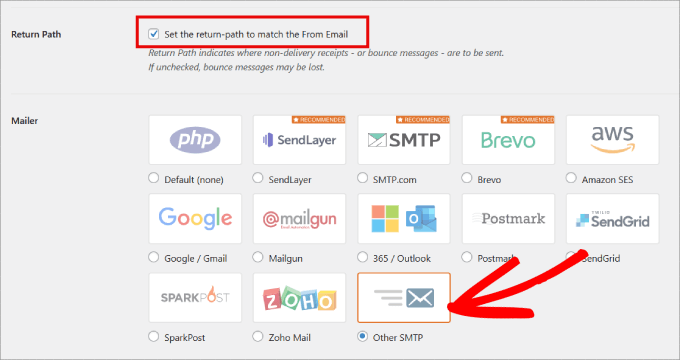
✏️ Uwaga: Darmowa wersja WP Mail SMTP obsługuje SendLayer, SMTP.com, Brevo, Google Workspace, Mailgun, Postmark, SendGrid, SparkPost i inne SMTP.
Ponadto wersja Pro obsługuje Amazon SES, Microsoft 365/Outlook i Zoho Mail, oprócz wszystkich bezpłatnych opcji.
W wersji Pro można również włączyć funkcje “Detailed Email Logs” i “Instant Email Alerts”. Dzienniki wiadomości e-mail umożliwiają rejestrowanie każdej wysłanej wiadomości e-mail, a alerty e-mail informują Cię za każdym razem, gdy Twoja witryna nie wyśle wiadomości e-mail.
Następnie należy skonfigurować opcje SMTP.
Pierwszą rzeczą do zrobienia jest wpisz twój host SMTP i port, który skopiowałeś wcześniej.
Zazwyczaj host SMTP to mail.twojadomena.com (nie zapomnij zastąpić twojadomena.com nazwą twojej domeny). Port 465 jest powszechnie używany dla SMTP. Jeśli zgubisz te dane, możesz je uzyskać od dostawcy hostingu.
Teraz, w zależności od twojego dostawcy hostingu, zapewni on metodę szyfrowania podczas rejestracji konta e-mail. Może to być szyfrowanie SSL lub TLS.
W tym przypadku Hostinger zapewnia metodę szyfrowania SSL, więc wybierzemy tę opcję.
Wybór metody szyfrowania jest ważny, ponieważ zapewnia zabezpieczenie i prywatność twoich e-maili. Bez tego nieupoważnione osoby mogłyby przechwycić i odczytać treść wiadomości e-mail.
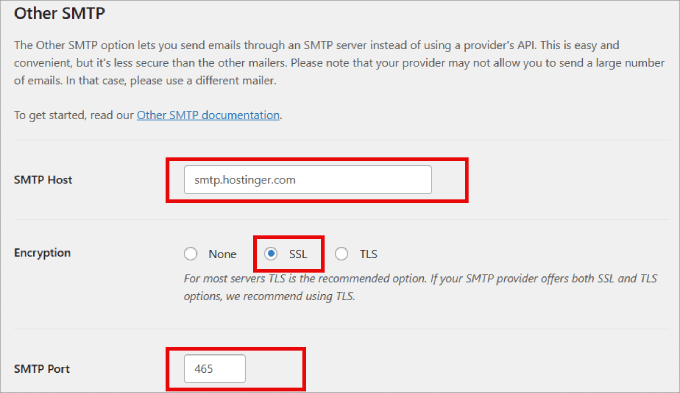
Następnie należy włączyć przełącznik uwierzytelniania i podać twoją nazwę użytkownika i hasło SMTP. Zwykle twój adres e-mail jest również nazwą użytkownika SMTP.
Następnie nadaj swojemu kontu SMTP hasło.
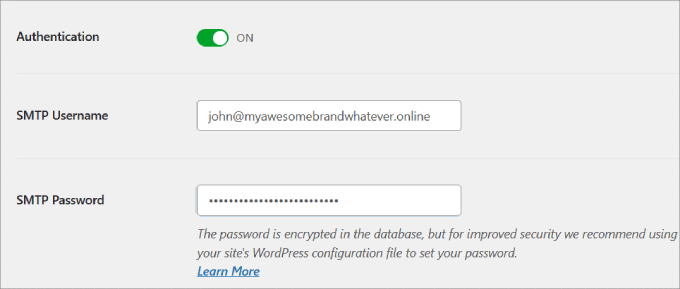
Zawsze możesz skorzystać z menedżera haseł, takiego jak 1Password, aby łatwo i bezpiecznie zarządzać twoimi hasłami.
Na koniec nie zapomnij kliknąć przycisku “Zapisz ustawienia”, aby zapisać twoje zmiany.
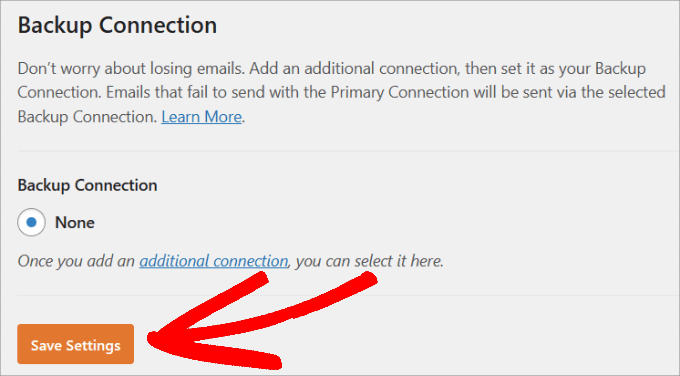
Pamiętaj, że jeśli masz inną usługę pocztową, możesz dodać tę usługę jako połączenie zapasowe. Oznacza to, że jeśli e-mail nie zostanie wysłany przy użyciu twojego podstawowego połączenia, WP Mail SMTP automatycznie spróbuje wysłać go ponownie przy użyciu połączenia zapasowego.
Jeśli chcesz dodać inną usługę pocztową, po prostu kliknij odnośnik “dodatkowe połączenie” pokazany na powyższym zrzucie ekranu, a WP Mail SMTP poprowadzi Cię przez ten proces.
A jeśli nie masz Hostingera, te kroki będą wyglądać nieco inaczej. W takim przypadku warto zapoznać się z naszym przewodnikiem po tym, jak skonfigurować WP Mail SMTP z dowolnym hostem.
Przetestuj ustawienia twojej wtyczki SMTP
Teraz, po skonfigurowaniu WP Mail SMTP do wysyłania e-maili, sprawdźmy, czy wszystko działa poprawnie. Aby rozpocząć, możesz przejść do WP Mail SMTP ” Narzędzia z panelu administracyjnego WordPress.
W karcie “Test e-mail” musisz podać adres e-mail, na który chcesz otrzymywać testowe wiadomości e-mail. Może to być dowolny prawidłowy adres e-mail, do którego masz dostęp.
Następnie możesz kliknąć przycisk “Wyślij e-mail”, aby kontynuować.
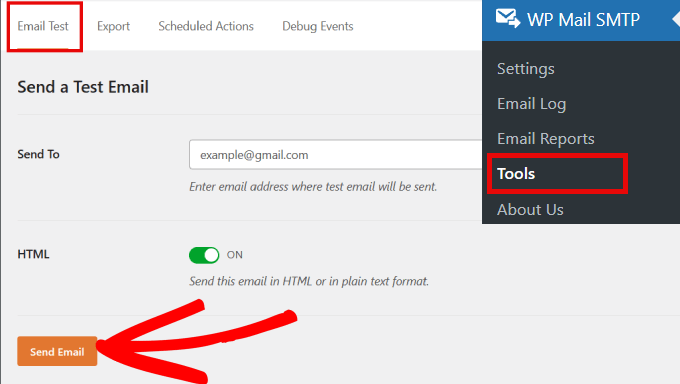
WP Mail SMTP wyśle teraz wiadomość e-mail przy użyciu ustawień SMTP, które wpiszesz wcześniej.
Jeśli sprawdzisz swoją skrzynkę odbiorczą, powinieneś zobaczyć komunikat o powodzeniu informujący, że e-mail został pomyślnie wysłany.
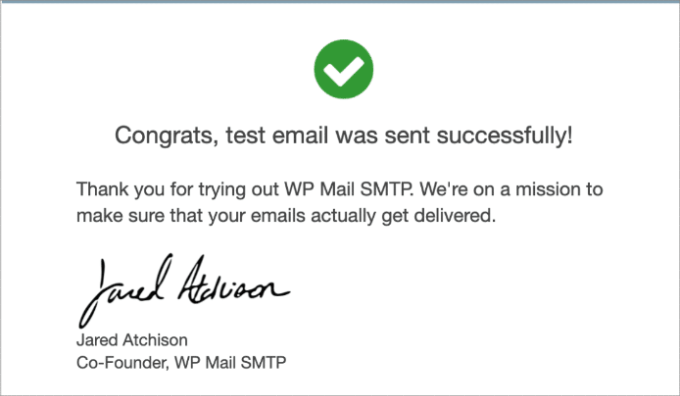
Rozwiązywanie problemów z wiadomościami e-mail w WordPressie
Najczęstszą przyczyną błędów w wysyłaniu e-maili za pomocą SMTP jest nieprawidłowy host lub port SMTP.
Dlatego zawsze upewnij się, że wpiszesz prawidłowe ustawienia hosta i portu dostarczone przez dostawcę hostingu.
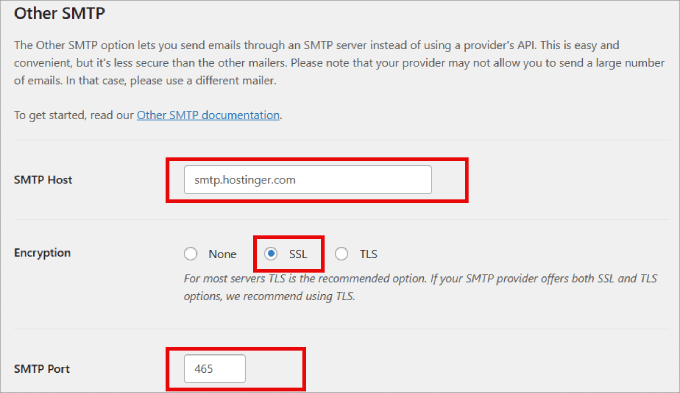
Ponadto należy dwukrotnie sprawdzić, czy wybrano prawidłową metodę szyfrowania.
SSL zwykle działa w większości środowisk, ale jeśli już, zalecamy sprawdzenie u twojego hosta, dlaczego twoje e-maile nie są dostarczane. Mamy również przewodnik na temat tego, jak poprawić WordPress, który nie wysyła e-maili. Zapraszamy do zapoznania się z nim!
Ręczne ponowne wysyłanie e-maili
Nawet jeśli nie występują żadne błędy konfiguracji SMTP, mogą wystąpić tymczasowe problemy.
Na przykład serwer pocztowy odbiorcy może odrzucać wiadomości e-mail lub usługa pocztowa może ograniczać liczbę wiadomości e-mail, które można wysłać w ciągu dnia. W przypadku przekroczenia dozwolonej liczby e-maili wysłanych w danym przedziale czasowym, mogą one zostać odrzucone.
W takim przypadku możesz po prostu wysłać go ponownie do tych konkretnych odbiorców. Wszystko, co musisz zrobić, to udać się do WP Mail SMTP ” Email Log.
Wystarczy zaznaczyć wszystkie pola obok e-maili, których ponowne wysłanie nie powiodło się. Następnie w rozwijanym menu “Masowe działania” wybierz opcję “Wyślij ponownie” i kliknij “Zastosuj”.
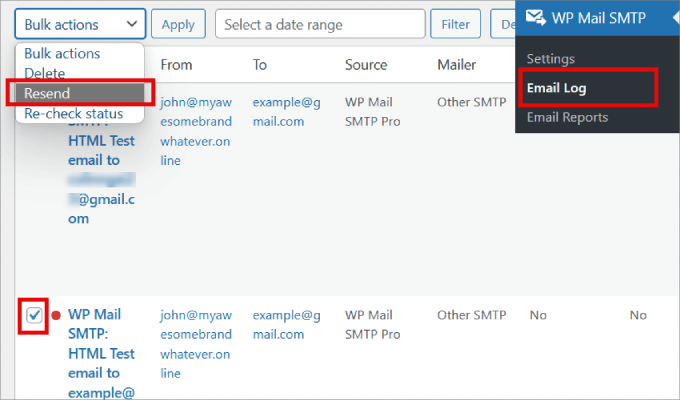
Spowoduje to wyświetlenie wyskakującego komunikatu z prośbą o potwierdzenie, czy chcesz ponownie wysłać wybrane wiadomości e-mail.
Śmiało i naciśnij przycisk “Tak”.
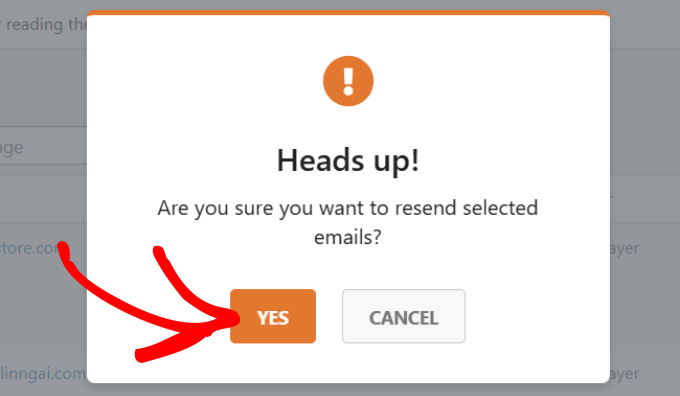
Na koniec na ekranie pojawi się komunikat z potwierdzeniem, że wiadomości e-mail znajdują się w kolejce i zostaną wkrótce ponownie wysłane. Możesz kliknąć “OK”.
I gotowe! Teraz już wiesz, jak z powodzeniem używać serwera SMTP do wysyłania e-maili z WordPressa.
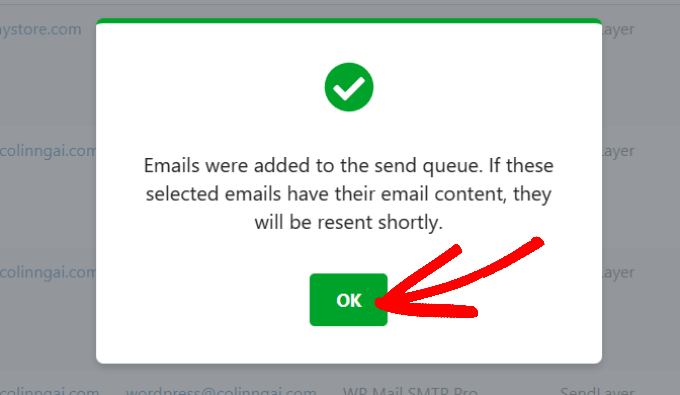
Bonus: Plusy i minusy korzystania z serwerów WWW Twojego hosta do wysyłania e-maili w WordPressie
Po pierwsze, najbardziej oczywistą zaletą korzystania z serwerów WWW twojego hosta do wysyłania e-maili w WordPress jest to, że możesz używać własnego, markowego adresu e-mail.
Kolejnym plusem jest to, że zapłaciłeś już za tę usługę podczas rejestracji twojego konta hostingowego. Nie będziesz musiał płacić żadnych dodatkowych pieniędzy za wysyłanie i odbieranie e-maili.
Jednak niektórzy dostawcy hostingu WordPress narzucają ograniczenia na wychodzące wiadomości e-mail. Dlatego nie zalecamy używania WordPressa do wysyłania e-maili z newsletterami i sugerujemy używanie SMTP tylko do e-maili transakcyjnych.
Innym częstym problemem dostawców hostingu współdzielonego jest to, że ich serwery pocztowe mogą być czasami dość zawodne. W przypadku powiadomienia o opóźnieniach w dostarczaniu wiadomości e-mail, warto rozważyć skorzystanie z usług e-mail innych firm, takich jak Google Workspace, Mailgun lub SendGrid.
Mamy nadzieję, że ten artykuł pomógł ci dowiedzieć się, jak używać serwera SMTP do wysyłania wiadomości e-mail WordPress. Następnie możesz również zapoznać się z naszymi przewodnikami na temat wysyłania wiadomości e-mail WordPress za pomocą Amazon SES i konfigurowania śledzenia wiadomości e-mail WordPress.
If you liked this article, then please subscribe to our YouTube Channel for WordPress video tutorials. You can also find us on Twitter and Facebook.





Moinuddin Waheed
This plugin is one of the few plugins that must be there in every wordpress installation.
The uncertainty of emails not getting delivered is very problematic.
I have installed this plugin on my website and now I am free of any such email deliverability concern.
Thanks for the detailed guide.
MH
If there have any option to configure multiple email as SMTP ?
I have two contact form and need to email sent from different email address.
WPBeginner Support
You would want to check with the support for your contact form to see what is available.
Admin
Alexandru-Eugen Toma
Thank you very much for much!
WPBeginner Support
Glad our guide was helpful
Admin
khatamband
I used today WP Mail SMTP
I used google apps for smtp authentication and testing it with test
but if I fill website fom, no mail is received
I also tried hosting email address for smtp authentaction. This was also successful in sending test mail, but for form mail — no mail received, although giving success output.
I also checked spam folder for both, nothing there too.
So where can be the issue
Sean
Hi when i passed the code into the wp-config file my site stopped working, then i removed it and it still not going up.
Please help!!
WPBeginner Support
Hi Sean,
Are you seeing an error or just white screen? Here is how you can replace your existing wp-config.php file with a fresh copy.
First, you need to connect to your website using an FTP client and download a copy of your wp-config.php file to your computer as a backup.
Next, you need to visit download a copy of WordPress from WordPress.org. You will need to unzip it, and inside you will find a file called wp-config-sample.php. Rename this file to wp-config.php.
Now open the wp-config.php file you saved earlier as the backup. It contains your WordPress database information. Like database name, password, host, table prefix, etc.
Copy the information from your backup to the new wp-config.php file and then upload the new file back to your server using the FTP client.
Admin
Sean
Hi I just found the problem. There was missing space in the first line.
It’s strange cause I never edited it.. but everything is fine now. Thanks for quick response.
Abby
Hi:
we are setting up a WordPress multi-site server. Our concern is if we use WordPress SMTP email how do we lock it down to ensure that it is not turned into an email spam bot? We occasionally experience DDOS attacks that are obviously looking for and scanning our existing business network for vulnerabilities and we do not want to give them a point of entry through the new WordPress multi site server. At present we use a self hosted exchange server for email and we have port 25, 465 and 587 locked down.
Thanks
Abby
Luke Cavanagh
Transactional email providers like SendGrid or SparkPost are very reliable for site email.
Beata Raju
Hi,
Thank you for the article, it’s really helpful. I’ve have a WordPress site hosted by HostGator with a shared server subscription. Do you know whether their email service is reliable or not? I’ve somehow managed to hook up my @mysite email address to outlook.com webmail but it does take forever for emails to come through. Do you think I should try another solution?
Many thanks in advance,
Beata
WPBeginner Support
Hi Beata Raju,
Your hosting provider’s email service is not a reliable solution. You can look into email service provides like G Suite by Google.
Admin
Michael
Sadly this option is not available in cases where GoDaddy is the host, as the blocks all outbound SMTP to ports 25, 465 and 587 to all servers except their own.
Trying Amazon SES per helpful comments above.
Anssi
Hi!
Any tips how to speed up the sending process when using SMTP? CF7 form takes up to 10 seconds when using SMTP and 1-4 senconds while using PHP Mailer.
Wendy
Hi, i am new to wordpress.
I am trying to configure email address using own company email.
It was tested successfully while setup.
But it prompt error when trying to submit request during the website.
FATOYINBO
God bless you, it works like magic
Marcelo Luz
Works fine with WP 4.9.3.1 Thank you for the tip!
Will
Yes! This is the way to do it. In my case I use hostgator so it’s mail.mydomain.com and port 25 (standard email port). I was trying to use gmail and it didn’t work. I’m not sure why my site stopped working for the built in php mail even though it works on other domains on the same account.
Lynn Dye
This is very timely. I’ve been struggling with this on behalf of a client. When I talked them into using the built-in email of their host along with setting up domain-branded email, it took care of most problems.
The other problem we’ve been having is getting notification emails to go to a yahoo email address. These have failed with an error message ‘not able to reach the server’, or perhaps a time-out of the server. I had that recipient get a gmail address for notifications to go to, but we’ve not seen the results yet.
Just an PSA to folks – when I was digging into why folks with the yahoo and aol emails were not getting their notifications, the Gravity Forms folks had in their forum an article on why notifications may not be going out. Seems AOL & Yahoo have very stringent rules on accepting emails from something that looks spammy (the acronym was DMARC), I believe. So when I got one business to get rid of AOL, their problems cleared up. The other business uses Yahoo for their business email (yes, people still do it). They were not getting notified regularly and that’s why I asked them to set up a gmail.
I will also be using some of the suggestions in this article to hopefully permanently fix this problem.
Alain Aubry
If you use Mandrill you may use wpmandrill
Firdaus Azizi
Used to be using WP Mail SMTP with Gmail. But since it’s not supporting oAuth, I’m now using Postman SMTP.
I find Postman SMTP is more user friendly + it has a log file for us to check all the emails that are being sent.
sazia kazia
Excellent article we really need this to set up email for wordpress. I will definitely try this thanks for sharing.
Maggew
Decent article yo. SMTP is great if you don’t send out more than 500 emails a month.
On my site, I use Amazon SES to deliver all mail. It’s affordable at like 10,000 emails for $1 and it’s 100% guaranteed to deliver into the inbox (assuming you setup / configured properly).
Abel
I also vouch for Amazon SES. Have also successfully used MailGun for free.
Jeff Cohan
I appreciate the tutorial. However, at this writing, the WordPress dot org plugin page for WP Mail SMTP shows that the newest version of the plugin (a) hasn’t been updated in 12 months; (b) is compatible only up to WP 4.0.8, and (c) is broken (6 of 8 votes) for WP 4.3.1. What do you advise?
WPBeginner Support
We tested it and it works fine. If you enter the correct information in plugin settings, it would work.
Admin